Heutzutage sind soziale Netzwerke ein sehr wichtiges Kommunikationsmittel auf globaler Ebene geworden. Millionen von Nutzern verbinden sich täglich mit Plattformen wie Instagram oder Facebook , um Fotos hochzuladen, die Veröffentlichungen ihrer Freunde zu sehen oder Veröffentlichungen zu lesen.
Instagram hat sich zu einem der am häufigsten genutzten sozialen Netzwerke entwickelt, und die Nachrichten auf der Plattform sind seit ihrer Geburt immer wieder neu aufgetaucht. Es begann als ein Ort, an dem es nur zum Hochladen von Fotos verwendet wurde, um eine Anwendung zu werden, von der aus Videos , Geschichten , private Nachrichten , Interaktionen mit mehr Benutzern usw. hochgeladen werden konnten.
Täglich werden Millionen neuer Veröffentlichungen hochgeladen, und die Details werden von Tag zu Tag genauer beseitigt. Veröffentlichungen , die auf Instagram gemacht werden können, sind permanente oder 24-Stunden-Geschichten , die an dem Tag, an dem sie veröffentlicht werden, verschwinden, es sei denn, wir wählen sie als hervorgehoben aus. Diese Veröffentlichungen können Sound enthalten oder auch nicht. Im Folgenden wird daher erläutert, wie Sie diesen bei Bedarf deaktivieren können.
Um auf dem Laufenden zu bleiben, sollten Sie unseren YouTube-Kanal abonnieren. ABONNIEREN
1. So entfernen Sie Video Sound Stories Instagram
Das erste, was Sie tun sollten, ist, Ihr Instagram-Konto einzugeben und auszuwählen, welches Sie eine Geschichte hochladen möchten.
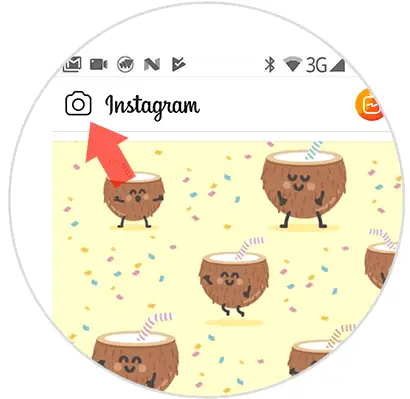
Sobald Sie das Video ausgewählt haben, das Sie hochladen möchten, sehen Sie oben das Symbol eines Sprechers. Sie müssen es auswählen.
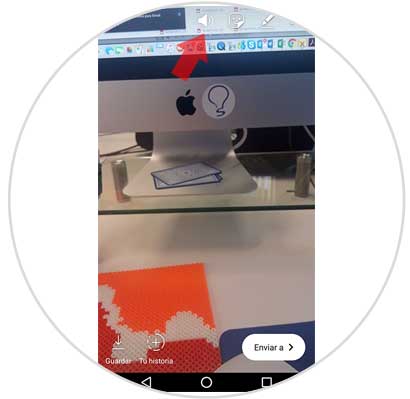
Jetzt sehen Sie, dass neben dem Lautsprecher ein X angezeigt wird. Dies bedeutet, dass die Geschichte, die Sie hochladen möchten, kein Audio enthält.
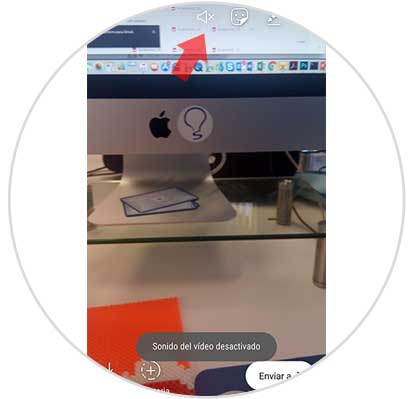
2. So entfernen Sie Sound-Video-Beiträge Instagram
Zunächst müssen Sie Ihr Instagram-Konto eingeben und auswählen, was Sie eine Publikation hochladen möchten.
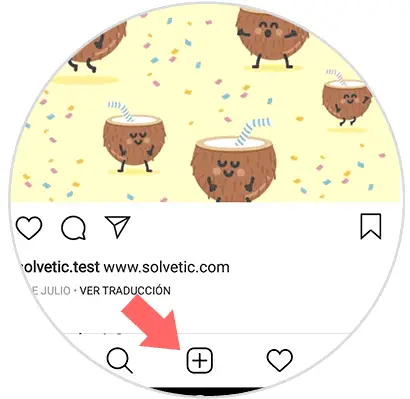
Sobald Sie das Video ausgewählt haben, das Sie hochladen möchten, müssen Sie auf “Weiter” klicken. Jetzt sehen Sie, dass das Symbol eines Lautsprechers oben angezeigt wird. Sie müssen darauf klicken.
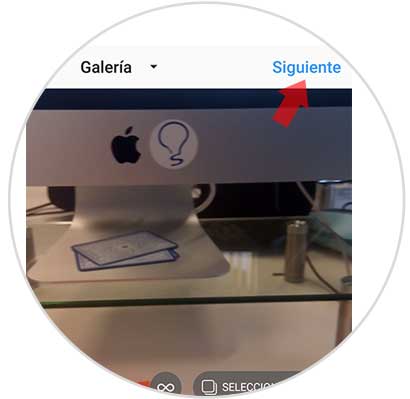
Jetzt müssen Sie das Lautsprechersymbol auswählen, um den Ton zu deaktivieren
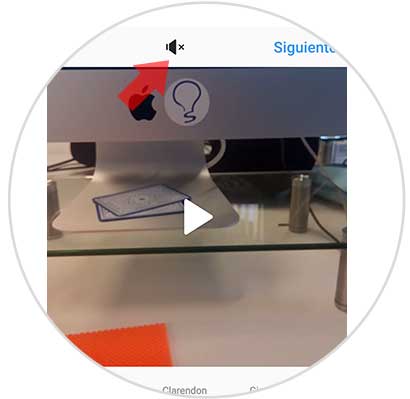
Sie werden sehen, dass das Symbol die Farbe ändert und blau bleibt. Dies bedeutet, dass der Ton des Videos, das wir hochladen werden, deaktiviert wurde.
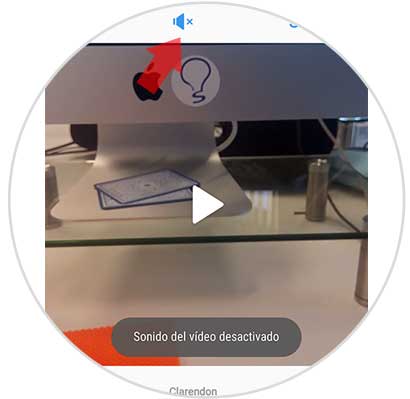
Auf diese Weise können wir den Ton der Videos aktivieren oder deaktivieren, die wir sowohl zu den Geschichten als auch zu den Veröffentlichungen, die wir auf Instagram hochladen, hinzufügen.